Sony DCR-SR32E: Просмотр изображений, импортированных на компьютер
Просмотр изображений, импортированных на компьютер: Sony DCR-SR32E
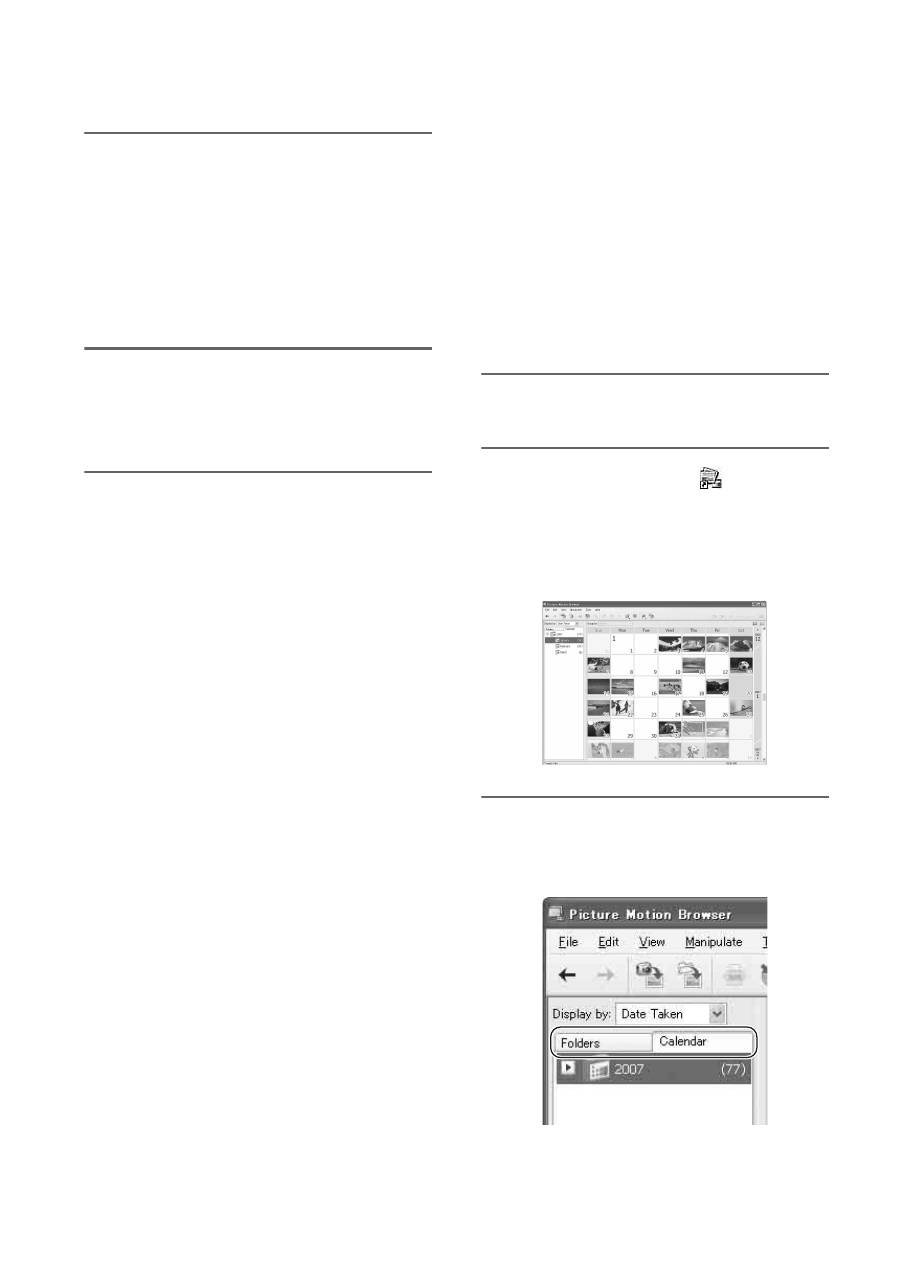
102
8
Выберите изображения,
которые необходимо удалить.
Установите флажок в верхнем
левом углу миниатюрного
изображения фильма или
фотографии, которые требуется
удалить.
9
Нажмите [Delete].
Появится экран подтверждения
удаления.
10
Нажмите [Yes].
z
Советы
• Чтобы отсоединить кабель USB, см.
стр. 93.
Просмотр изображений, импортированных на компьютер
Можно просматривать изображения,
импортированные на компьютер,
сохраненные в зарегистрированной
папке (Folder view) или
отсортированные по дате и времени
съемки (Calendar view).
1
Включите компьютер.
2
Дважды нажмите [
] (Picture
Motion Browser) на рабочем
столе.
[Picture Motion Browser]
запустится.
3
Щелкните элемент [Folders]
или [Calendar] на вкладке
переключения Folder/Calendar.
При выборе элемента [Folders]
отображается список
зарегистрированных папок.
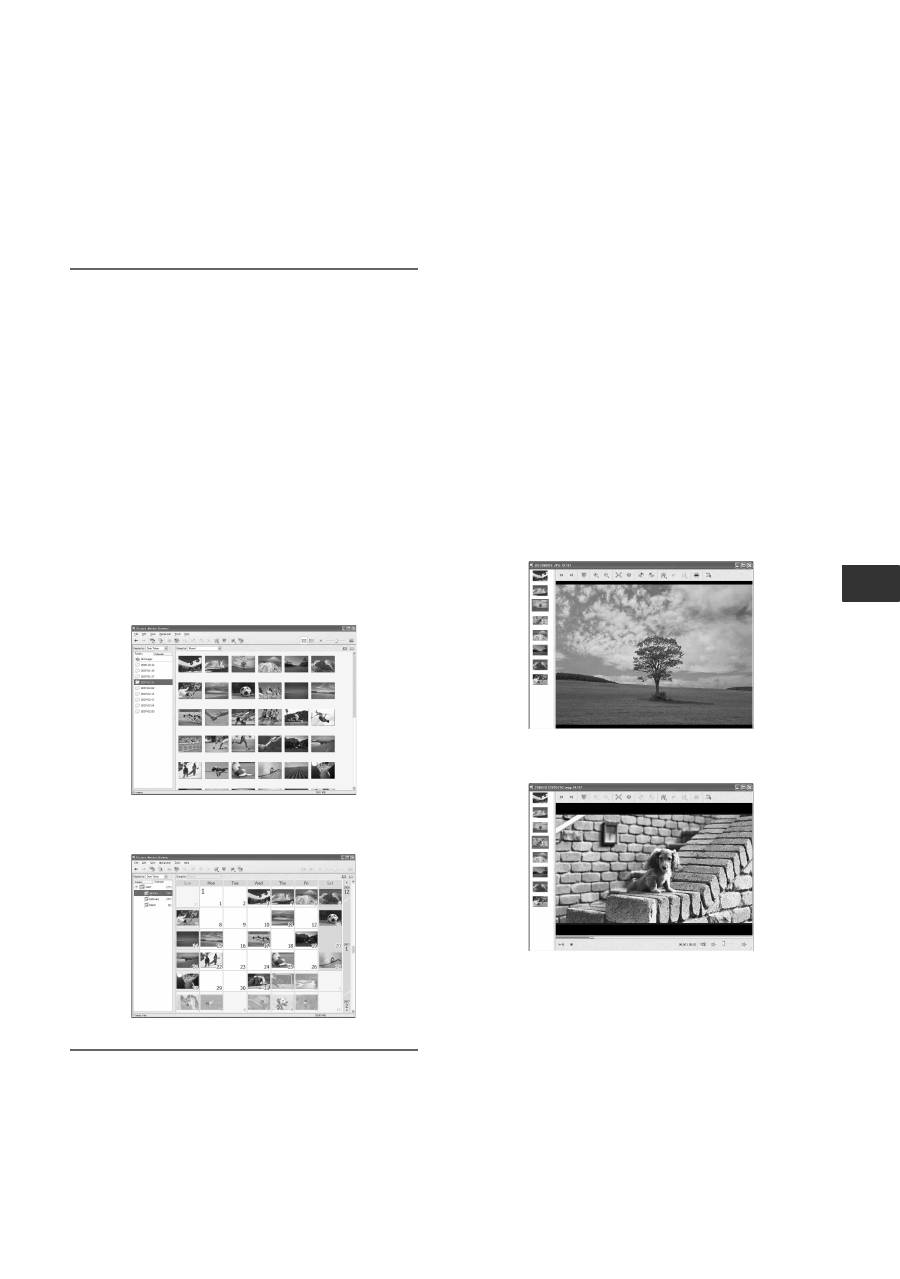
103
Ис
пол
ь
з
о
в
а
ние
компь
ю
т
е
ра
При выборе элемента [Calendar]
отображается год и месяц съемки
видео и неподвижных
изображений в списке в дереве
календаря.
4
Выберите папку или год и
месяц съемки изображений
для просмотра.
При выборе папки отображается
список миниатюрных
изображений, сохраненных в
выбранной папке.
При выборе года и месяца
отображается календарь. В окне
дат календаря отображаются
миниатюрные изображения
изображений, снятых в этот день.
При выборе значка папки
При выборе значка месяца
z
Советы
• При выборе месяца в годовом календаре
отобразится календарь выбранного
месяца.
• При выборе даты в месячном календаре
отобразится календарь времени для
выбранной даты. Отображаются
миниатюрные изображения
изображений, снятых в этот день,
организованные в соответствии с часом
съемки.
Увеличение изображения
Дважды щелкните миниатюрное
изображение.
Запускается окно просмотра, и
выбранное изображение
увеличивается.
При выборе фильма появляется
бегунок и кнопки управления
воспроизведением, и начинается
воспроизведение.
При выборе фотографии
При выборе фильма
Непрерывное
воспроизведение
изображений
Изображения можно воспроизводить
непрерывно в режиме показа слайдов.
Здесь описывается процедура начала
показа слайдов путем выбора
изображений в режиме просмотра
Calendar view.
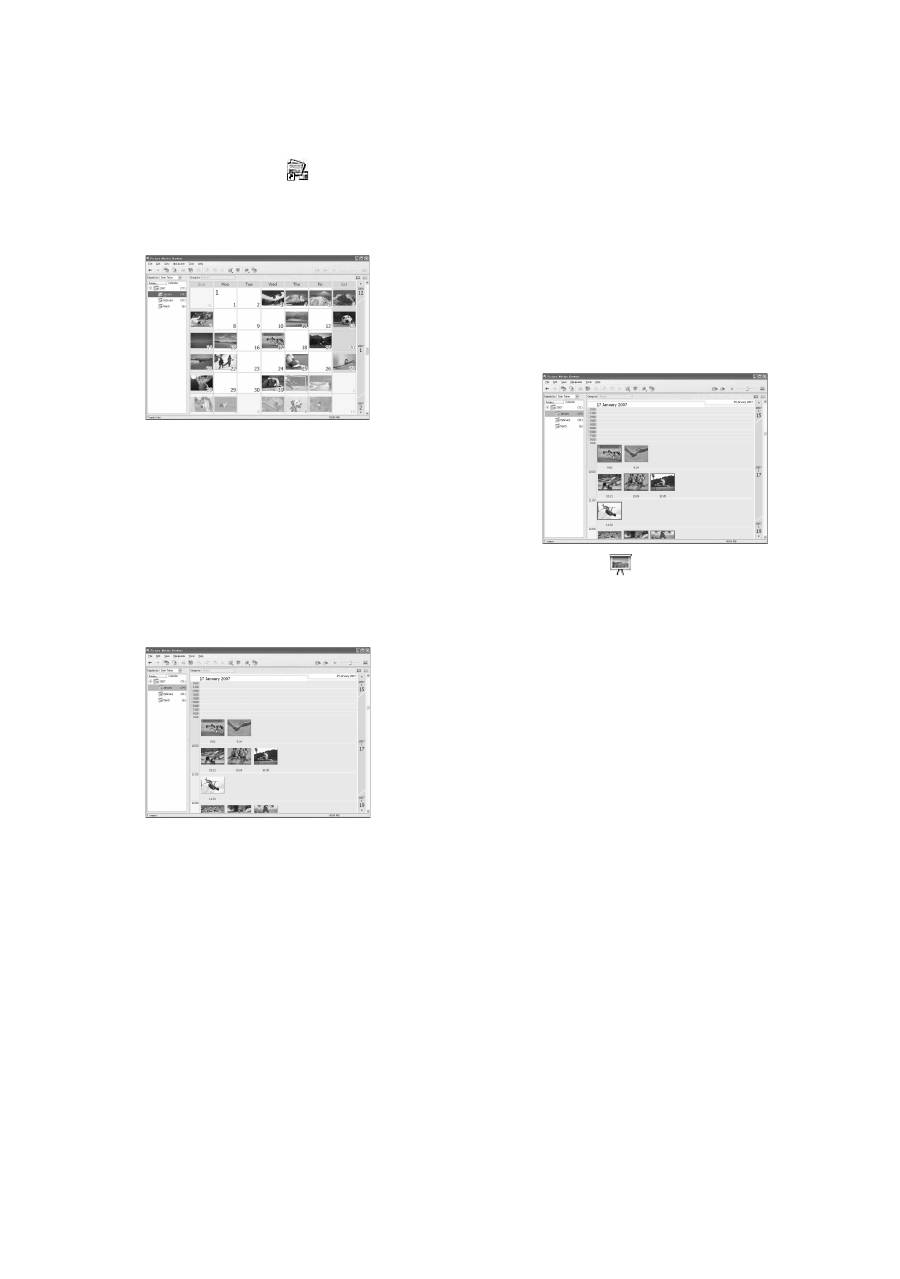
104
1
Включите компьютер.
2
Дважды нажмите [
] (Picture
Motion Browser) на рабочем столе.
[Picture Motion Browser]
запустится.
3
Щелкните элемент [Calendar] на
вкладке переключения Folder/
Calendar.
4
Выберите дату, когда снято
изображение, которое требуется
просмотреть в режиме показа
слайдов.
Отобразится список изображений,
снятых в выбранный день.
5
Выберите изображения.
Выбранные изображения
отмечаются синей рамкой.
• Чтобы выбрать список изображений в
области просмотра изображений
главного окна, щелкните первое
миниатюрное изображение, затем,
нажав и удерживая клавишу [Shift],
щелкните последнее миниатюрное
изображение.
Чтобы выбрать два или более
изображений, расположенных не по
порядку, щелкайте необходимые
миниатюрные изображения, нажав и
удерживая нажатой клавишу [Ctrl].
6
Нажмите [
].
Выбранные изображения
отображаются в полноэкранном
режиме, и начинается показ
слайдов.
Если переместить мышь во время
воспроизведения показа слайдов,
отобразится строка настройки для
управления воспроизведением, и
можно будет управлять
воспроизведением и регулировать
громкость.
Удаление ненужных
изображений с компьютера
1
Щелкните миниатюрное
изображение того изображения,
которое требуется удалить.
2
Нажмите [Delete]
t [Yes].
Оглавление
- Прочтите перед работой с видеокамерой
- Примечания по использованию видеокамеры Handycam с жестким диском
- Содержание
- Примеры снимаемых объектов и решения
- Последовательность операций
- “ HOME” и “ OPTION” - Преимущества двух типов меню
- Пункт 1: проверка прилагаемых деталей
- Пункт 2: зарядка батарейного блока
- Пункт 3: включение питания и установка времени и даты
- Пункт 4: подготовка к записи
- Простое выполнение операций записи и воспроизведения (работа в режиме Easy Handycam)
- запись
- воспроизведение
- Воспроизведение изображения на экране телевизора
- Сохранение изображений
- Категория (ДРУГИЕ)
- Разделение фильма
- Копирование фотографий
- Создание списка воспроизведения
- Перезапись на видеомагнитофон или записывающие устройства DVD/HDD
- Печать записанных изображений
- Категория (УПРАВЛЕНИЕ HDD/ПАМЯТЬЮ)
- Проверка данных о жестком диске
- Для чего можно использовать категорию (НАСТРОЙКИ) в меню HOME MENU
- НАСТР.ФИЛЬМА
- НАСТ.ФОТО КАМ.
- НАСТ.ПРОСМ.ИЗ.
- НАСТ.ЗВУК/ИЗОБ
- НАСТ.ВЫВОДА
- НАСТ.ЧАС/ ЯЗ.
- ОБЩИЕ НАСТР.
- Включение функций с помощью OPTION MENU
- Функции, настраиваемые в меню OPTION MENU
- Использование компьютера Windows
- Системные требования
- Установка программного обеспечения
- Создание диска DVD одним нажатием
- Импорт изображений на компьютер
- Удаление изображений, записанных с помощью видеокамеры, с помощью компьютера (DCR-SR42E/SR62E/SR82E/SR200E/SR300E)
- Просмотр изображений, импортированных на компьютер
- Редактирование импортированных изображений
- Создание и копирование DVD
- Управление фотографиями
- Поиск и устранение неисправностей
- Предупреждающие индикаторы и сообщения
- Использование видеокамеры за границей
- Структура файлов и папок на жестком диске видеокамеры
- Уход и меры предосторожности
- Идентификация частей и элементов управления
- Индикаторы, отображаемые во время записи/воспроизведения
- Глоссарий
- Алфавитный указатель

